Converter HEIC para JPG é um processo cada vez mais comum, especialmente à medida que os dispositivos da Apple, como iPhones e iPads, adotaram o formato HEIC como padrão para fotos desde o lançamento do iOS 11. O HEIC é conhecido por suas vantagens de compressão eficiente sem perda significativa de qualidade, permitindo que os usuários armazenem mais imagens em menos espaço. No entanto, a compatibilidade do HEIC com softwares e plataformas fora do ecossistema Apple pode ser limitada. Por isso, converter HEIC para JPG, um formato amplamente suportado, é muitas vezes necessário para compartilhar imagens ou usá-las em aplicações que não oferecem suporte ao HEIC.
Neste contexto, vamos explorar as opções de Converter HEIC para JPG– que vão desde ferramentas online, aplicativos dedicados até ferramentas online – é essencial para garantir que as imagens sejam visualizáveis e utilizáveis em qualquer dispositivo ou plataforma.
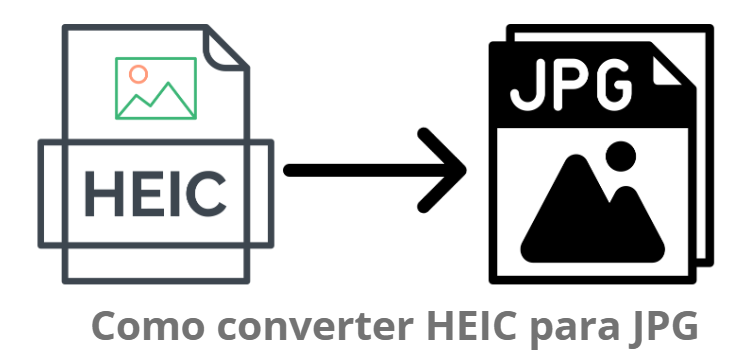
- O que é arquivo HEIC
- Por que é preciso converter HEIC para JPG?
- Converter HEIC para JPG no celular
- Transformar heic em jpg no PC
- Converter HEIC para JPG online
- Conclusão
O que é arquivo HEIC
O formato HEIC (High Efficiency Image Container) é um tipo de arquivo de imagem introduzido pela Apple, que permite armazenar imagens de alta qualidade em um tamanho menor em comparação com formatos tradicionais, como JPG. Ele foi desenvolvido como parte do padrão HEIF (High Efficiency Image Format) e é amplamente utilizado em dispositivos Apple, como iPhones e iPads, devido à sua eficiência na compressão de imagens sem perda significativa de qualidade.
Por que é preciso converter HEIC para JPG?
Embora o formato HEIC ofereça vantagens em termos de compressão e qualidade de imagem, muitos aplicativos, sistemas operacionais e plataformas online ainda não o suportam. Isso torna necessário converter HEIC para JPG, que é um formato mais amplamente reconhecido e compatível.
- Compatibilidade: O JPG é um dos formatos de imagem mais comuns e pode ser aberto em praticamente todos os dispositivos e plataformas.
- Facilidade de uso: Muitos usuários estão mais familiarizados com o formato JPG e preferem utilizá-lo para edição ou compartilhamento.
- Armazenamento e envio: O formato JPG é mais fácil de enviar e armazenar em diversas plataformas de nuvem e redes sociais.
Deve estar querendo saber como converter heic em jpg, isto pode ser feito facilmente usando diversas ferramentas online ou aplicativos disponíveis. O processo é simples e muitas vezes gratuito, permitindo que os usuários acessem suas imagens.
Converter HEIC para JPG no celular
Para celulares diferentes, iOS e Android têm arquiteturas diferentes, o que significa que os desenvolvedores muitas vezes precisam criar versões distintas de aplicativos para garantir compatibilidade e desempenho. Então, vamos apresentar applicativos de acordo com os dois tipos.
Transformar HEIC em JPG em iPhone
1.Instale o Luma Photo na App Store.
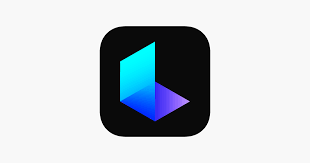
2.Abra o aplicativo e escolha as fotos HEIC que deseja converter.

3.Selecione a opção de conversão para JPG.

Converter HEIC em JPG em Android
- Passos:
1.Instale o Total Media Converter da Google Play Store.

2.Selecione as imagens HEIC para abrir no aplicativo.

3.Escolha JPG como formato de saída e clique para converter.

4. Acesse os arquivos convertidos em JPG na pasta designada.
Transformar heic em jpg no PC
Converter heic em jpg via iTop Screen Recorder
O iTop Screen Recorder é um software gratuito e poderoso para gravar sua tela, webcam e áudio simultaneamente. Com uma interface intuitiva e fácil de usar, ele permite capturar tudo, desde tutoriais e gameplays até videoconferências importantes, com alta qualidade e sem complicações.
Além da gravação, o iTop Screen Recorder oferece recursos de edição básica, permitindo cortar e recortar seus vídeos diretamente no aplicativo. Mas a sua utilidade vai além da gravação de tela: ele pode também ser usado para tirar screenshots e, embora não seja sua função principal, pode auxiliar na conversão de formatos de imagem.
Então como converter foto heic para jpg? Pode usar o iTop Screen Recorder para capturar uma imagem HEIC em sua tela e, posteriormente, e já tem sua imagem em formato de jpg.
Vamos ver os passos de converter heic em jpg:
1.Baixe e instale o iTop Screen Recorder.
2. Clique em Ferramentas e escolha Editor avançado.
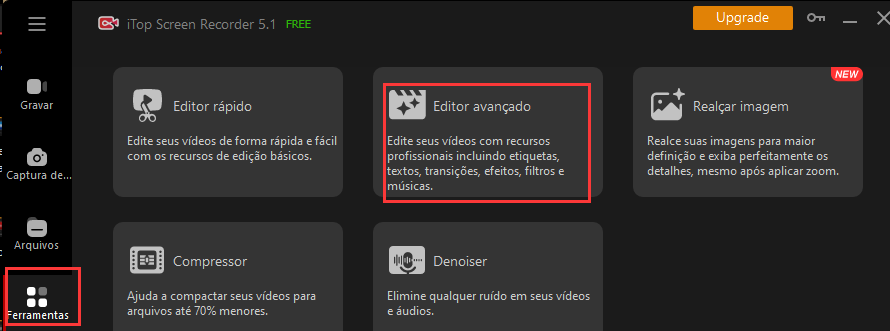
3.Importar arquivos HEIC em editor.
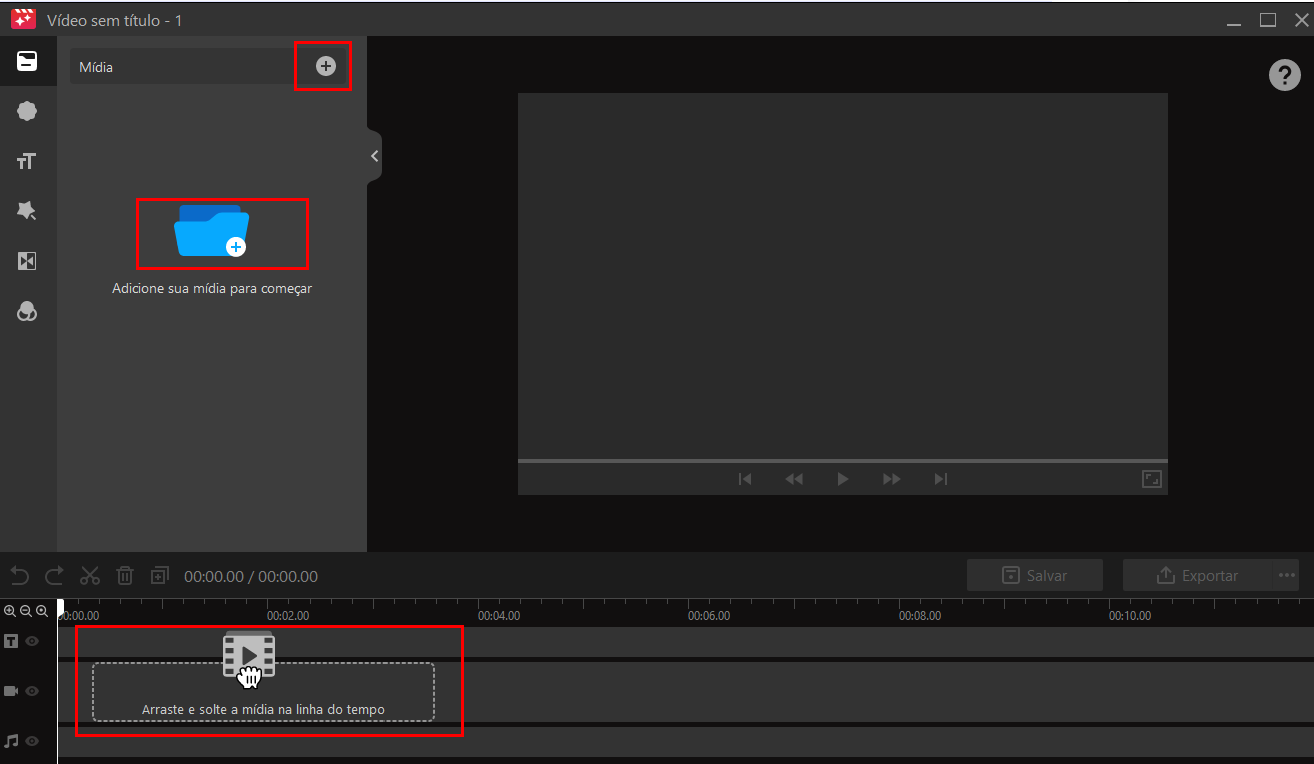
4. No final, clique em Exportar para converter HEIC em JPG. (Não há diferença entre os formatos JPG e JPEG, exceto pelo número de caracteres. O termo JPG existe apenas porque versões anteriores dos sistemas operacionais Windows tinham um limite máximo de 3 letras para nomes de arquivos.).

Converter heic em jpg via iTop Screen Recorder tem muitas vantagens, por exemplo, suas ferramentas de edição integradas permitem ajustes de imagem avançados. Além de converter imagem heic para jpg, pode gravar telas e criar vídeos com facilidade. E tem uma Interface Intuitiva, com design fácil de usar, mesmo para iniciantes.
Converter HEIC em JPG via CopyTrans HEIC

Siga os passos para converter heic em jpg:
1. Baixe e instale o CopyTrans HEIC para Windows.
2. Navegue até a pasta com os arquivos HEIC.
3. Clique com o botão direito em uma imagem HEIC e escolha a opção de conversão para JPG.
4. O arquivo convertido será salvo automaticamente na mesma pasta.
CopyTrans HEIC também é um aplicativo bom para converter heic em jpg, que é simples e direto, com conversão rápida diretamente do explorador de arquivos do Windows.
Converter HEIC para JPG online
Converter foto HEIC para JPG com CloudConvert
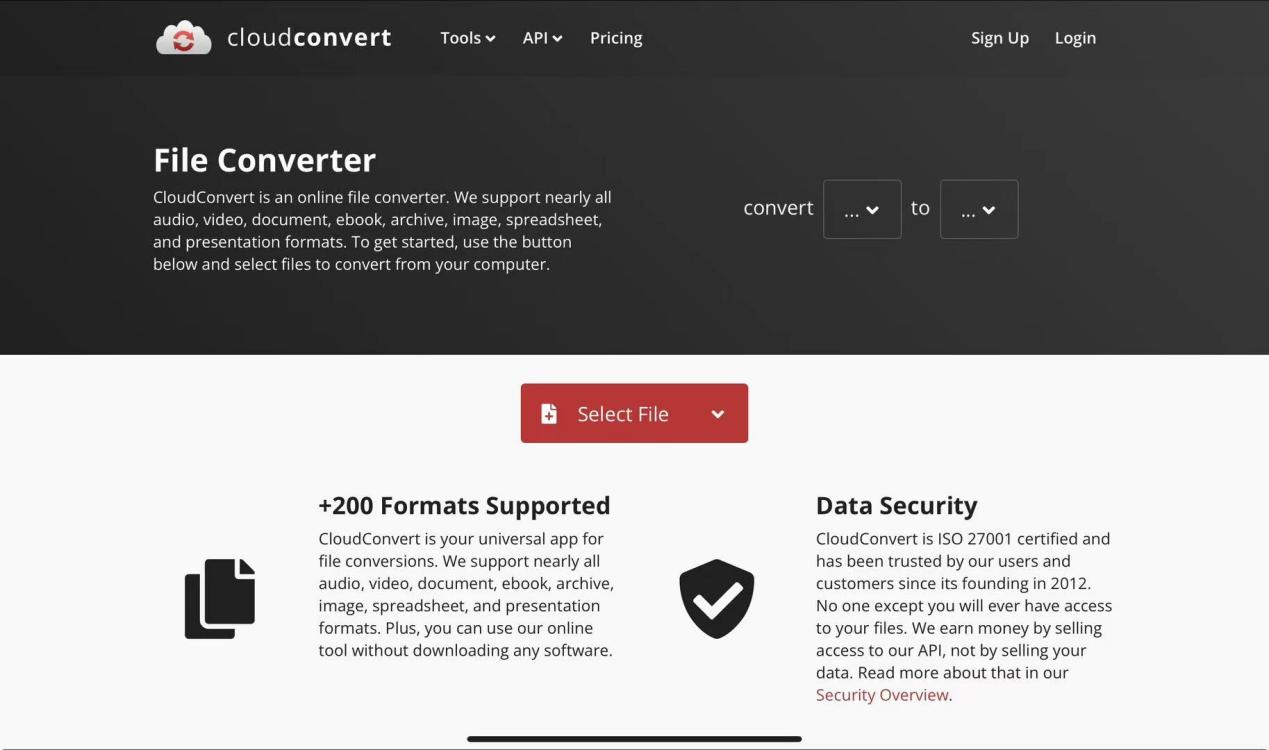
CloudConvert é uma ferramenta online versátil que suporta uma ampla variedade de formatos de arquivo, incluindo HEIC e JPG.
Veja as etapas:
1.Acesse o site: Abra o navegador da web e visite o site do CloudConvert .
2.Selecione o formato de entrada: Na página principal, selecione "HEIC" no menu suspenso "Selecione o arquivo".
3.Selecione o arquivo: Clique em "Selecionar arquivos" e escolha o arquivo HEIC que deseja converter do seu computador.
4.Selecione o formato de saída: No menu suspenso "Converter para", selecione "JPG". CloudConvert oferece opções adicionais, como ajustar a qualidade da imagem ou o tamanho do arquivo. Você pode explorar essas opções se desejar.
5.Iniciar a conversão: Clique no botão "Convert".
Converter HEIC para JPG via Online-Convert.com

Online-Convert.com é outra ferramenta online popular para conversão de arquivos.
Veja as etapas:
1.Acesse o site: Abra seu navegador web e acesse o site Online-Convert.com
2.Procure por "HEIC to JPG": Use a barra de pesquisa para encontrar o conversor "HEIC para JPG".
3.Selecione o arquivo: Clique em "Escolher Arquivo" e selecione o arquivo HEIC que você deseja converter do seu computador.
4.Iniciar a conversão: Clique no botão "Converter".
5.Faça download do arquivo: Depois que a conversão estiver completa, clique no botão para baixar o arquivo JPG convertido.
Conclusão
Neste artigo, discute métodos para converter imagem heic para jpg, que é mais amplamente suportado. Também apresenta várias ferramentas e aplicativos que facilitam essa conversão. Converter HEIC para JPG é útil para garantir compatibilidade e fácil compartilhamento de imagens. Se deve escolher uma ferramenta, recomendamos muito o iTop Screen Recorder, uma ferramenta eficaz que não só grava a tela, mas também oferece funcionalidades adicionais úteis para os usuários. Clique para baixar e tentar o iTop Screen Recorder!
















Deixe um comentário Seu endereço de e-mail não será publicado.